无网络一键装机win7系统
如果电脑运行慢了、卡了。不用求人。使用一键重装系统软件不用花钱简单轻松重装系统win7。只要轻松一键。开启全民的装机时代。下面就以云骑士一键重装大师软件离线版为例介绍下离线如何重装系统。
无网络一键装机win7系统步骤阅读
1、到云骑士官网下载云骑士装机大师。打开。选择【一键装机】选项卡。点击【离线版制作】。
2、云骑士提供多个系统选择用户下载好的系统。根据个人情况去选择进入的PE系统。
3、在下载管理器界面。可以看到软件正在下载我们所需要的系统文件。
4、安装成功后。点击【立即查看】。
5、在弹出的窗口中。将文件内的压缩包进行解压。
6、解压完成后。双击打开解压出来的云骑士装机大师。
7、接着就可以进行系统的重装。在重装系统前。选择是否备份。
8、进入备份界面。等待系统备份完成。
9、备份完成后。点击【立即重启】。
10、重启后进入Windows启动管理器界面。选择【云骑士系统装机大师DOS-GHOST系统离线安装模式】。
11、等待系统重装完成。
12、离线安装完成后。就能进入Windows7系统。
无网络一键装机win7系统操作步骤
01 到云骑士官网下载云骑士一键重装大师软件 V11.7.2.3417 离线版。双击打开。选择【一键装机】选项卡。点击【离线版制作】。

02 云骑士提供多个系统选择。用户可选择【微软官方原版】、【GHOST版】中的XP、Windows7、Windows8、Windows10系统。也可以在【自定义GHOST】中选择用户下载好的系统。(注:在这以GHOST版中的Windows 7 SPA1 64位旗舰版系统为例子)。勾选需要进入的PE系统。这里提供【Windows 2003 PE(32/64)】和【Windows 8 PE(32/64)】。用户可根据个人情况去选择。选择完成后点击【浏览】存放导出路径。最后点击【一键制作离线版】。
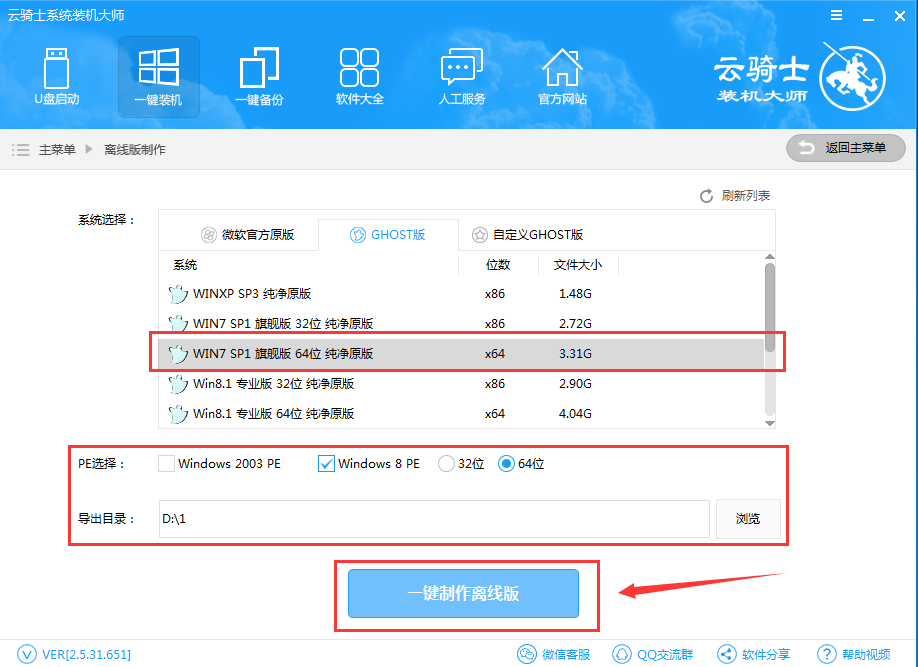
03 在下载管理器界面。可以看到软件正在下载所需要的系统文件。请耐心等待即可。(注:在下载期间。不要对软件进行任何操作。以免造成软件安装失败)。
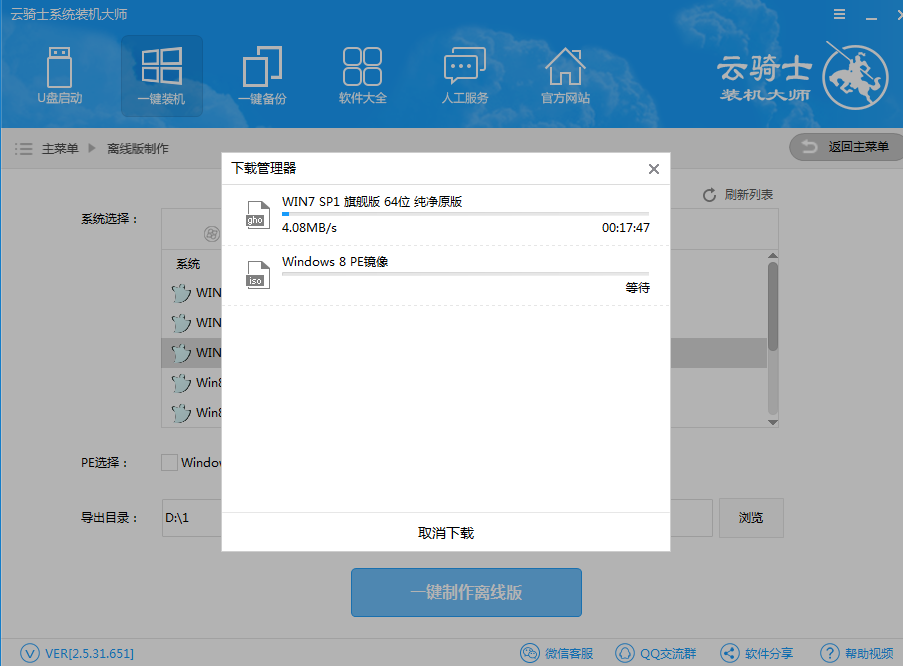
04 安装成功后。点击【立即查看】。
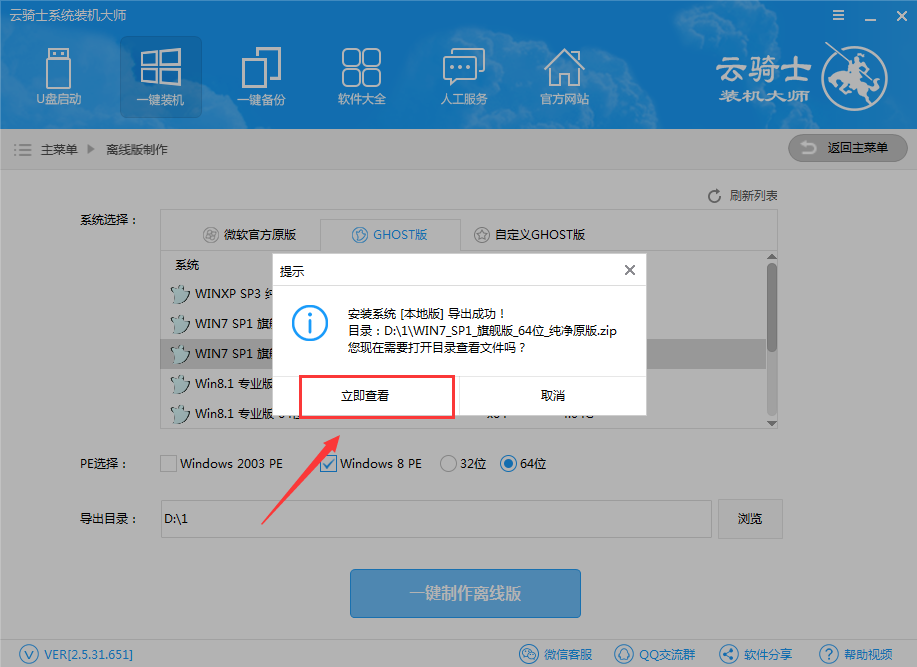
05 在弹出的窗口中。将文件内的压缩包进行解压。

06 解压完成后。双击打开解压出来的云骑士装机大师。
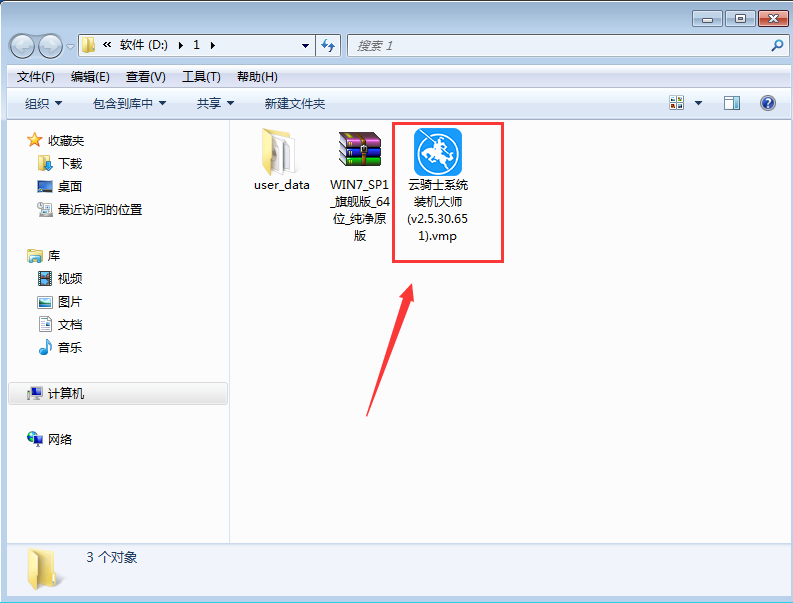
07 接着就可以进行系统的重装。在重装系统前。一定要备份好系统上的重要资料。云骑士可备份系统上的【我的文档】、【收藏夹】、【浏览器】、【聊天记录】等。只需轻轻勾选。点击【备份目录】导出路径。然后点击【安装系统且备份数据】进行数据备份和系统重装。

08 进入备份界面。等待系统备份完成。
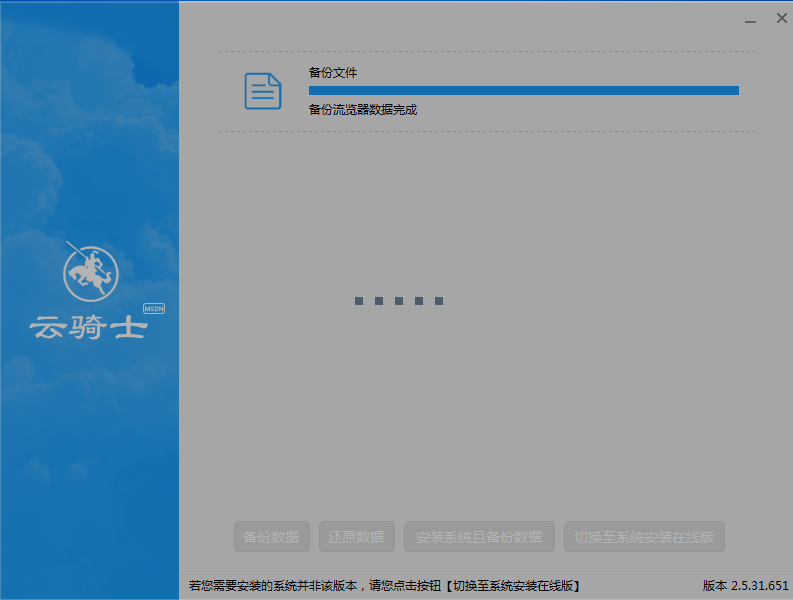
09 备份完成后。点击【立即重启】。
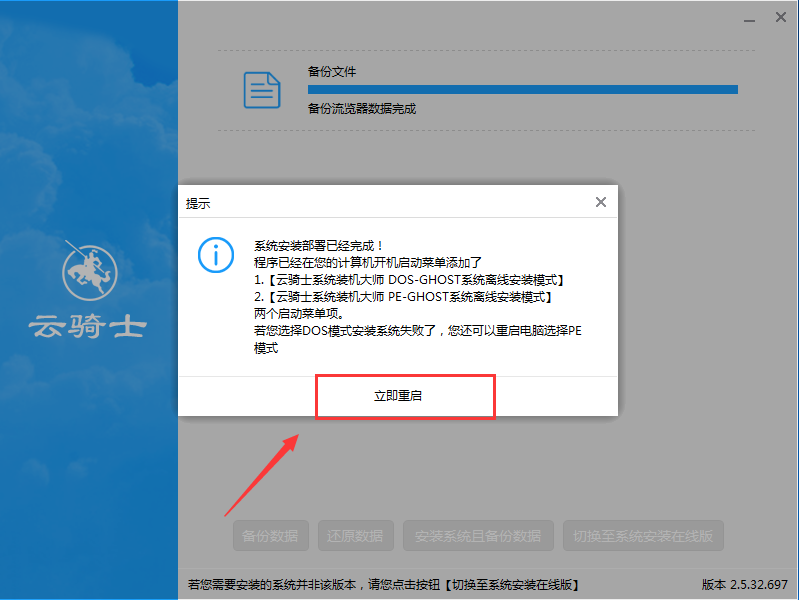
10 重启后进入Windows启动管理器界面。选择【云骑士系统装机大师DOS-GHOST系统离线安装模式】。
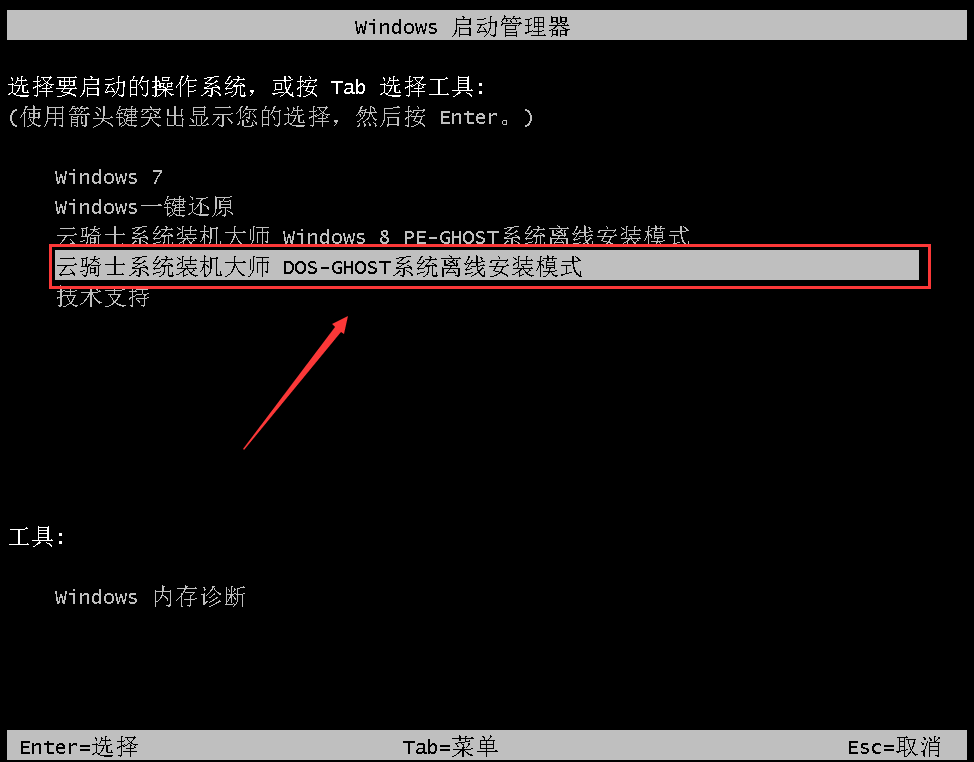
11 等待系统重装完成。
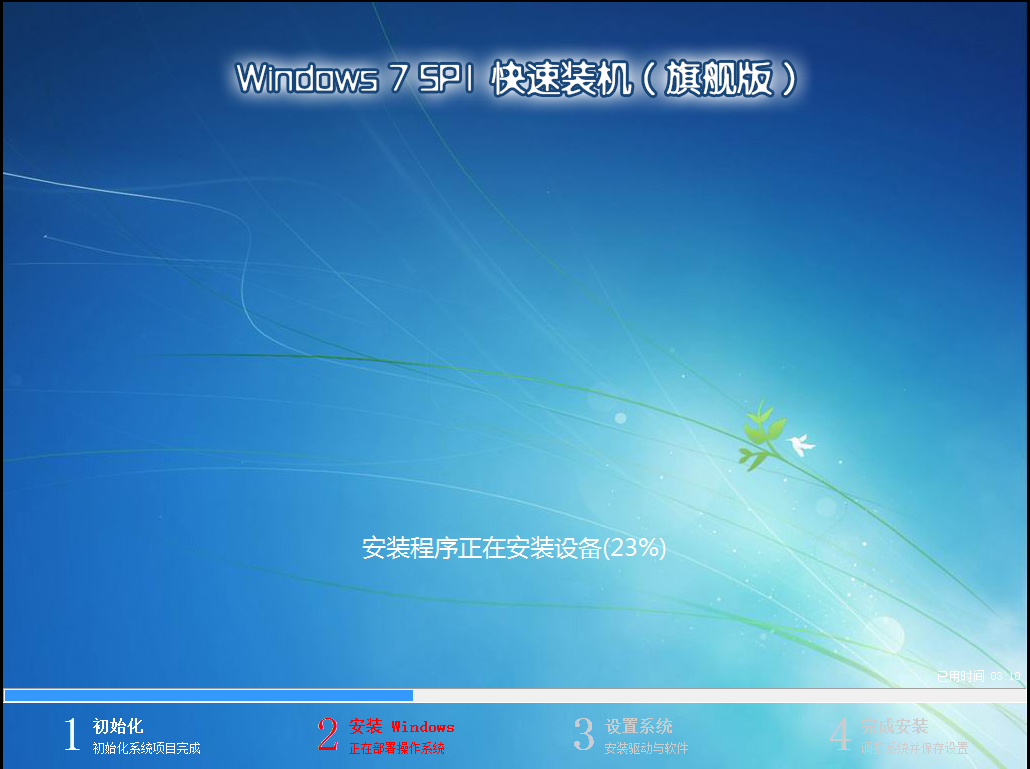
12 安装完成后。就能进入Windows7系统。

云骑士装机大师一键重装win10系统下载视频教程
对于菜鸟用户来说 重装系统那是想都不敢想的。不过现在有了适合菜鸟一键重装系统的方法。下面我给大家讲解一下云骑士装机大师一键重装系统win10的方法。
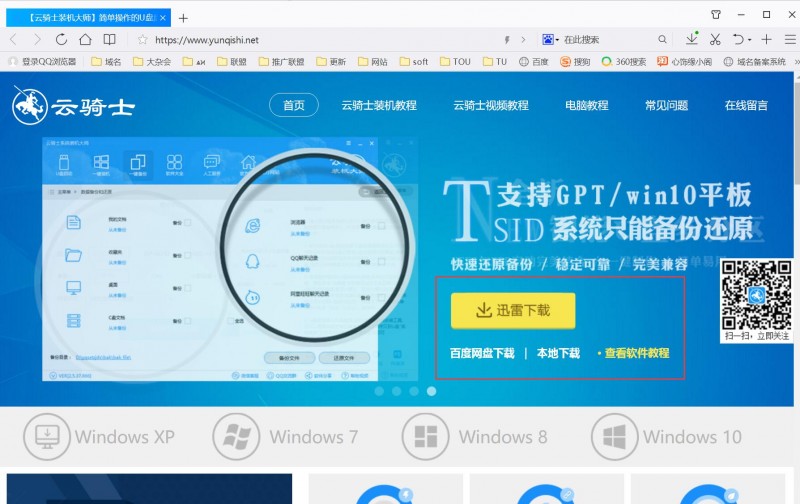
电脑无法开机怎么用U盘启动盘装win7专业版
电脑无法开机怎么用U盘启动盘装win7专业版?现在电脑已经成为大家生活的一部分了。用电脑看电视。听歌。上网。玩游戏等等。但是当电脑系统出问题时。就要重新安装系统了。很多新手不会安装系统。这个时候在重装系统的软件选择上也是至关重要。这里向大家推荐一款比较稳定的云骑士一键装机大师软件。那么接下来就以云骑士装机大师为例为大家介绍一下。怎么使用U盘启动盘在电脑无法开机的情况下安装win7专业版。
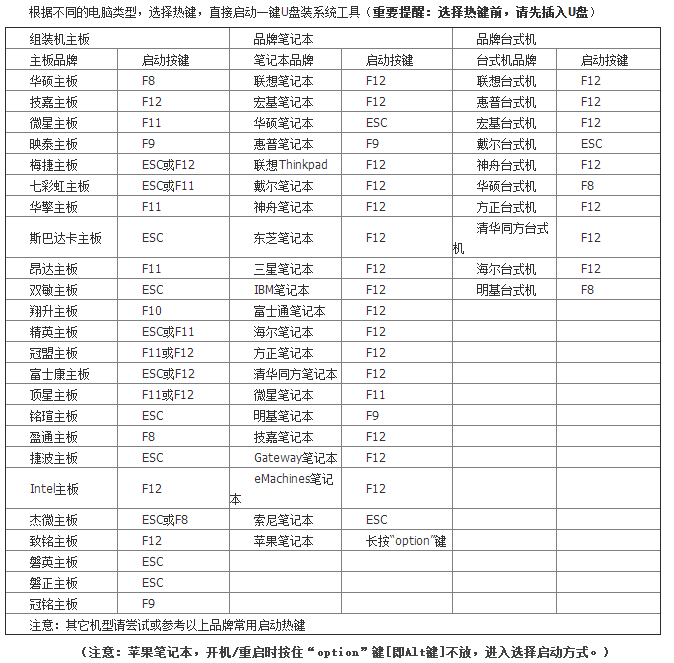
无网络一键装机win7系统相关内容
win7硬件加速 win7文件夹无法删除 win7wifi共享设置 win7热点设置 win7输入法不见了












